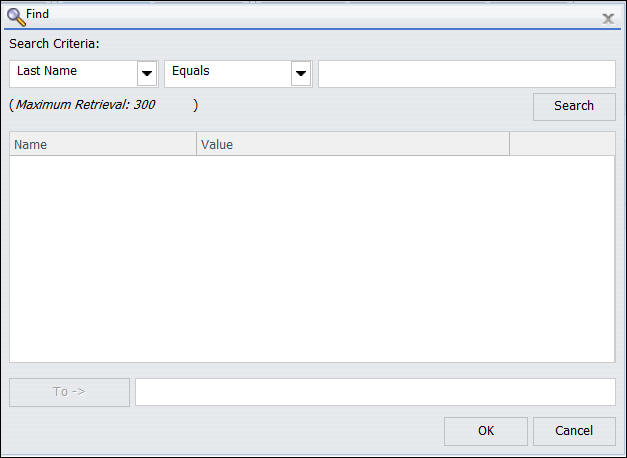-
Rechtsklicken Sie auf einen Repository-Ordner und wählen Sie Neu, Verteilerliste aus.
Das Fenster Verteilerliste wird geöffnet, wie es in der folgenden Abbildung zu sehen ist.
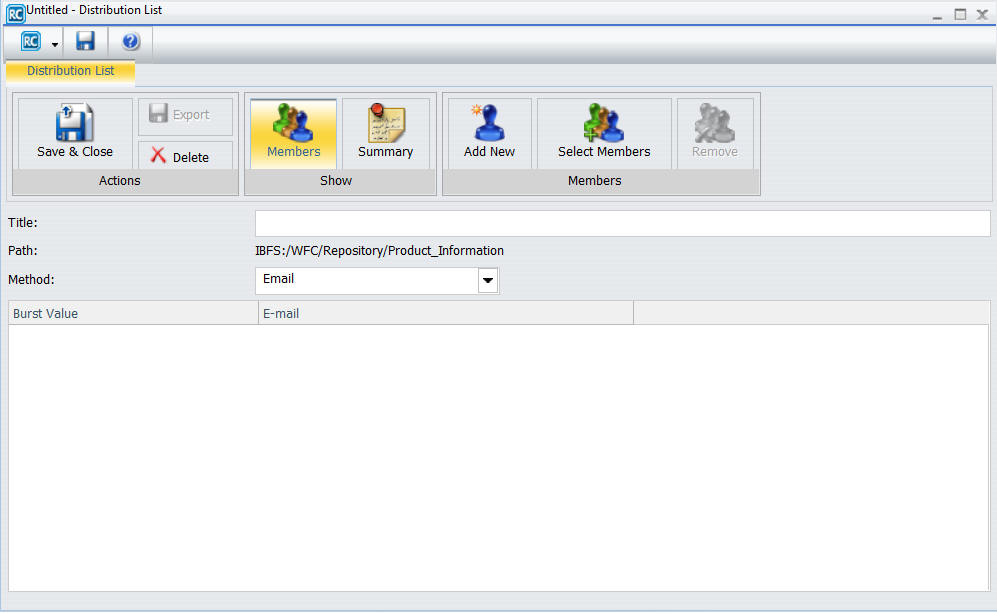
- Geben Sie in die Box Titel einen beschreibenden Namen für die Verteilerliste ein.
-
Wählen Sie in der Dropdown-Liste Methode die Verteilungsmethode für die Verteilerliste aus. E-Mail ist die Default-Verteilungsmethode.
-
Wenn Sie E-Mail auswählen, müssen Sie eine E-Mail-Adressen-Liste angeben und Sie können optional Burst-Werte angeben, die mit einer Adresse assoziiert sind. Genaueres darüber, wie Sie Burst-Werte eingeben, finden Sie unter Bursting eines Reports.
Geben Sie in der Box Adresse die E-Mail-Adressen der Empfänger an (z. B. chuck_hill@ibi.com für einen individuellen Benutzer oder #sales@ibi.com für eine E-Mail-Serverliste, die mehrere E-Mail-Adressen enthält). Diese Informationen sollten sorgfältig eingegeben werden, da sie nicht überprüft werden. Sie können in einer Verteilerliste maximal 9999 E-Mail-Adressen angeben. In einer einzelnen Adresszeile sind bis zu 800 Zeichen zulässig.
Sie können mehrere E-Mail-Adressen innerhalb eines einzelnen Adressenfeldes angeben. Weitere Informationen finden Sie unter Mehrere E-Mail-Adressen angeben.
Wenn die Option E-Mail-Zustellung, E-Mail-Domänen einschränken im Serverkonfigurations-Tool auf Ja gestellt ist, sind nur die E-Mail-Domänen (der Teil der E-Mail-Adresse hinter dem @-Symbol), die in Zulässige E-Mail-Domänen (ebenfalls im Serverkonfigurations-Tool) aufgelistet sind, gültige E-Mail-Empfänger.
-
Wenn Sie FTP auswählen, müssen Sie die Namen der FTP-Dateien angeben, die den Report enthalten werden (einschließlich der Erweiterung) sowie optional die Burst-Werte, die mit der FTP-Datei assoziiert sind.
Die hier angegebene Erweiterung sollte dem Format entsprechen, das beim Erstellen des Zeitplans ausgewählt wurde. Wenn Sie z. B. Excel oder EXL2K auf einer Windows-Plattform ausgewählt haben, sollte die Datei drive:\directory\filename.xls lauten. Es können in einer Verteilerliste maximal 9999 FTP-Dateien angegeben werden.
Wenn Sie FTP verwenden, um Cascading Style Sheet-Dateien (CSS) von einer beliebigen Plattform auf z/OS UNIX zu übertragen, und die Datei z/OS UNIX httpd.conf den Default-MIME-Typ von 8-Bit für CSS-Dateien enthält, müssen die CSS-Dateien im binären Modus transferriert werden.
-
Wenn Sie Drucken auswählen, müssen Sie die Drucker angeben, an die verteilt wird, und optional die Burst-Werte, die mit dem Printer assoziiert sind. Genaueres darüber, wie Sie Burst-Werte eingeben, finden Sie unter Bursting eines Reports. Weitere Informationen darüber, wie Sie Drucker-Verteilerlisten erstellen, finden Sie unter Die Option Druckerverteilung im einfachen Zeitplan-Tool verwenden.
Geben Sie im Eingabefeld Drucker den Drucker mit folgendem Format an.
queue@printserver
Hierbei gilt:
- queue
-
Ist der Name der Druckerwarteschlange.
- printserver
-
Ist der Hostname oder die IP-Adresse des Druckers.
Obwohl ReportCaster nur die Angabe des Druckservers (Hostname oder IP-Adresse) unterstützt, empfehlen wir, dass Sie sowohl die Druckerwarteschlange als auch den Druckserver angeben. (ReportCaster unterscheidet zwischen der Druckerwarteschlange und dem Druckserver, indem auf das Vorhandensein des '@'-Trennzeichens geprüft wird.)
-
Wenn Sie E-Mail auswählen, müssen Sie eine E-Mail-Adressen-Liste angeben und Sie können optional Burst-Werte angeben, die mit einer Adresse assoziiert sind. Genaueres darüber, wie Sie Burst-Werte eingeben, finden Sie unter Bursting eines Reports.
- Klicken Sie auf Speichern & Schließen, nachdem Sie eine Verteilerliste erstellt haben.